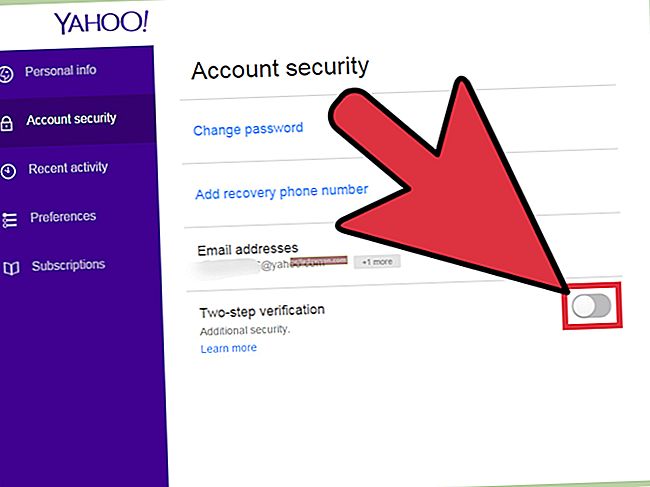A Microsoft Excel segíti vállalkozását a pénzügyek szervezésében, ideértve a számlákat, az adókat és az ügyfélszámlákat. Az Excel programban a megnevezett tartományok lehetővé teszik a cellákba beírt képletek leírását. Ez megkönnyíti a kapcsolódó bejegyzések nyomon követését a munkalapon. Ha gyakran dolgozik megnevezett tartományokkal, akkor elfelejtheti törölni őket, amikor már nincs rá szükség. A megnevezett tartományok összezavarhatják a munkalapot, és mások számára megnehezíthetik a szükséges információk megtalálását. Az Excel Névkezelő segítségével törölheti vagy módosíthatja a nem kívánt elnevezett tartományokat.
Elnevezett tartomány törlése
1
Nyissa meg a Microsoft Excel alkalmazást, majd kattintson a "Fájl" gombra, és nyissa meg a törölni kívánt megnevezett tartományt tartalmazó dokumentumot.
2
Kattintson a "Képletek" fülre, és kattintson a "Névkezelő" elemre a Definiált nevek csoportban. Megnyílik egy ablak, amely tartalmazza a dokumentum összes megnevezett tartományának listáját.
3
Kattintson a törölni kívánt névre. Ha több nevet szeretne törölni egy összefüggő csoportból, nyomja meg a "Shift" billentyűt, miközben az egyes nevekre kattint. Nem összefüggő csoportban lévő neveknél nyomja meg a "Ctrl" billentyűt, és kattintson minden törölni kívánt névre.
4
Kattintson a "Törlés" gombra, majd az "OK" gombra kattintva erősítse meg a törlést.
Névleges tartomány módosítása
1
Indítsa el a Microsoft Excel programot, és nyissa meg a cserélni kívánt nevet tartalmazó fájlt.
2
Kattintson a "Képletek" fülre. Kattintson a "Név a kezelőben" a Defined Names fejléc alatt.
3
Kattintson a cserélni kívánt névre, majd a Névkezelő mezőben kattintson a "Szerkesztés" elemre.
4
Írja be a tartomány új nevét a Név mezőbe. Módosítsa a név hivatkozását a Hivatkozások mezőben. Kattintson az "OK" gombra.
5.
Módosítsa a képletet, konstansot vagy cellát, amelyet a név képvisel a Névkezelő mező Hivatkozások mezőjében. Kattintson a "Vállalás" gombra a módosítások elfogadásához.